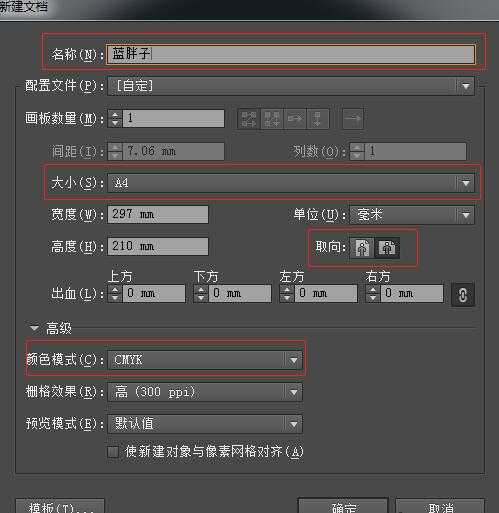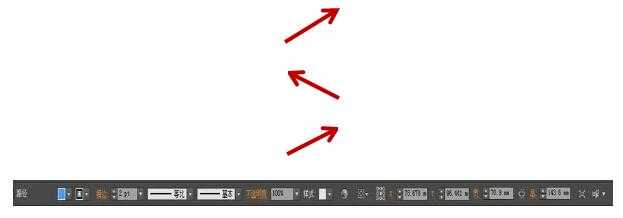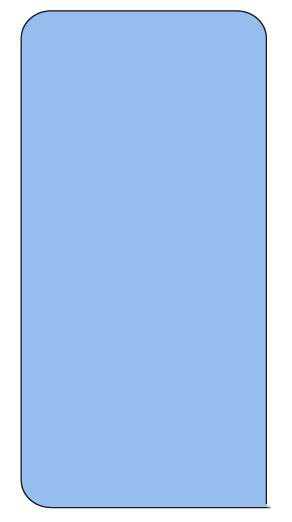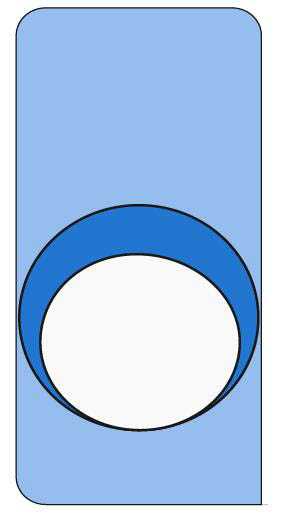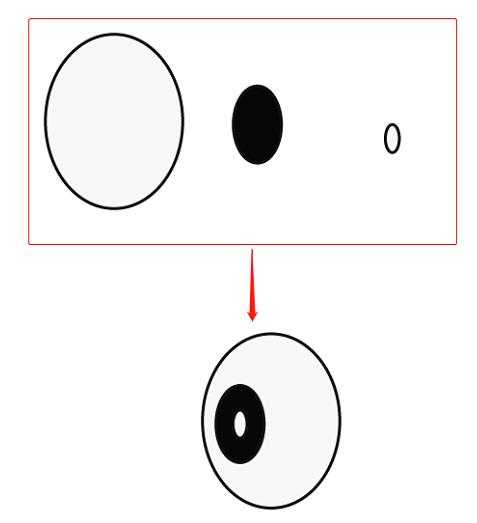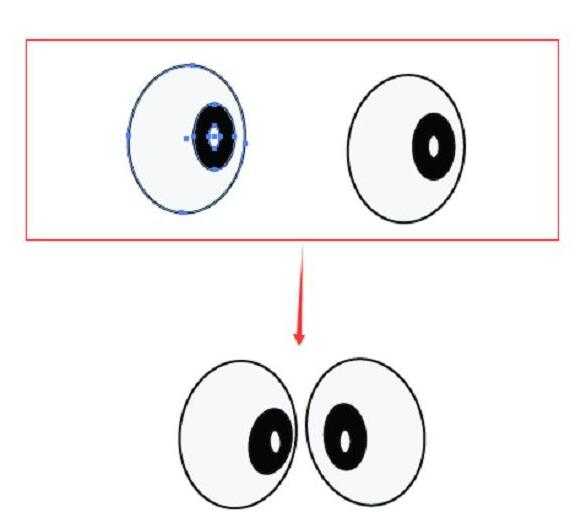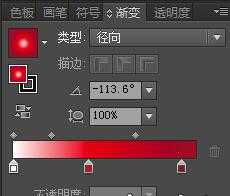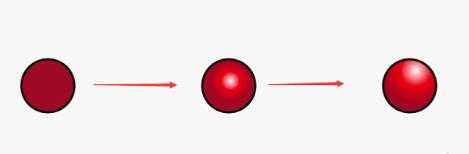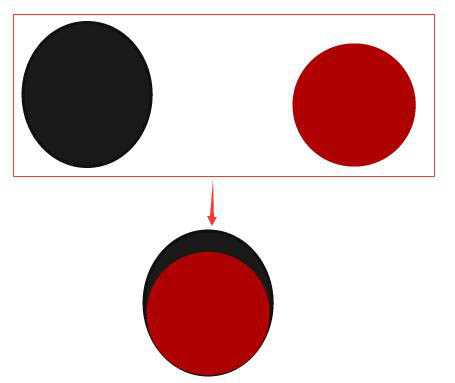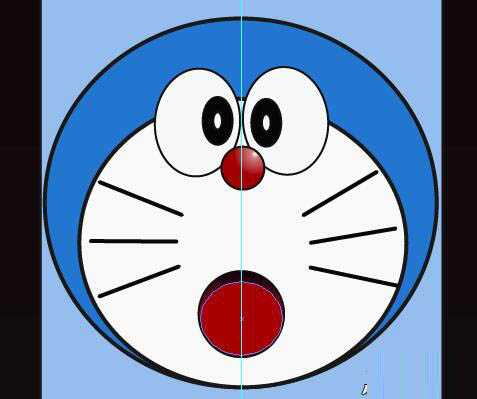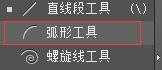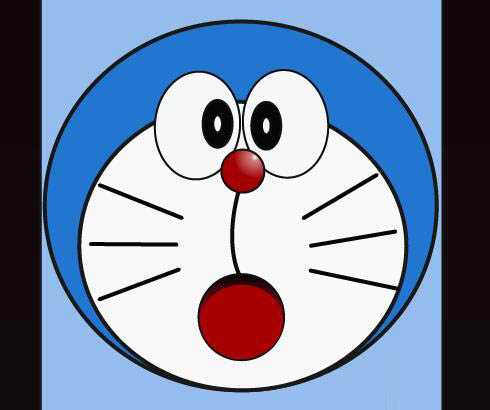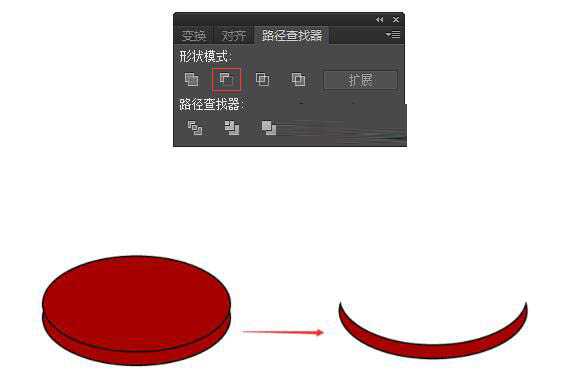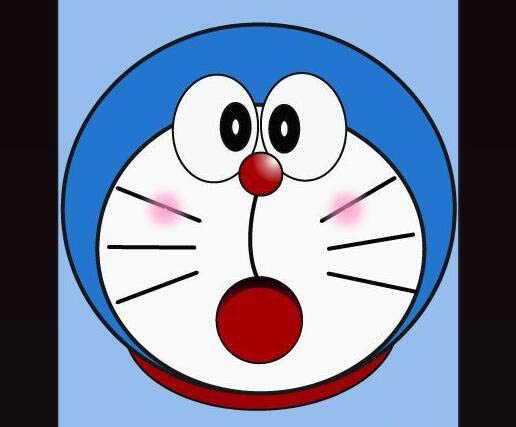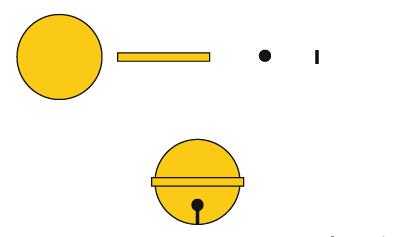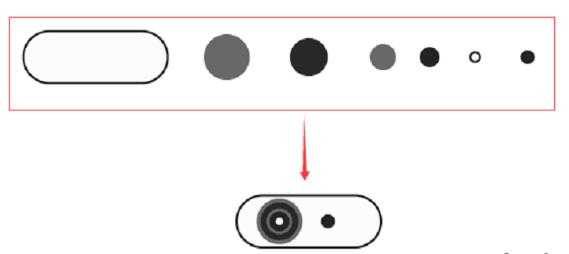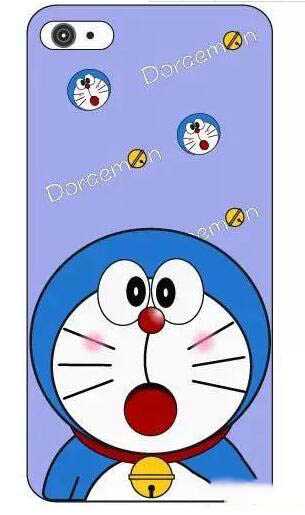教你使用Illustrator给你的iPhoneX绘制一个叮当猫手机壳,希望大家通过此教程掌握矩形工具组中圆角矩形、椭圆工具的使用和线条工具组中直线工具和弧线工具的使用,掌握图形颜色填充、描边,好了,话不多说,下面让我们开始学习吧!
效果图:
学习目标:
1、掌握矩形工具组中圆角矩形、椭圆工具的使用和线条工具组中直线工具和弧线工具的使用
2、掌握图形颜色填充、描边
那么,现在就开始我们首次使用AI绘制图形之旅吧!
绘制方法:
在文件中选择新建画板,常用到的几个选项设置已经给大家标注出来了。
1、在画板上绘制一个蓝色圆角矩形用黑色描边。拖动鼠标不放,按键盘上的上下方向键可以调整圆角的弧度。
在上方属性栏中修改高和宽的数值,高为143.6mm,宽为70.9mm。iPhoneX的手机壳雏形就绘制出来了。(这里的尺寸是手机本身的尺寸,后期可以选中全部等比缩放)
修改填充色 修改描边颜色 修改宽的数值
2、用椭圆工具画出叮当猫的头部
选择椭圆工具,颜色改为蓝色(颜色为#2F71D1),用鼠标拖出一个稍微圆一点的椭圆。画好以后按Ctrl+C复制, Ctrl+F粘贴,用直接选择工具 (因为是白色的,所以又叫它小白)选中图形,按shift键拖动鼠标,将椭圆等比缩小,再将填充色改为白色。位置不合适的地方用小黑工具
(因为是白色的,所以又叫它小白)选中图形,按shift键拖动鼠标,将椭圆等比缩小,再将填充色改为白色。位置不合适的地方用小黑工具 选中调整一下。
选中调整一下。
问:快捷键会不会太多了?
答:这还叫多?还有更多的!快捷键是高效率人士必备,所以请大家记一下。好的习惯要从一开始养成!
用椭圆工具绘制眼睛,如图画三个椭圆,叠加在一起一个眼睛就绘制好了。原图上干扰太多,可以在旁边做好后再放到图形中去
选中眼睛,按Ctrl+C复制,Ctrl+F键粘贴。移动位置,适当调整圆形的位置,一对眼睛就做好了。
绘制鼻子
使用椭圆工具,按shift键,用鼠标拖出一个红色圆形。在工具箱中双击渐变工具 ,在打开的对话框中调整渐变的类型、颜色、角度
,在打开的对话框中调整渐变的类型、颜色、角度
绘制嘴巴
绘制一个黑色的椭圆和一个红色的正圆,把它们叠放到一起。
最后把眼睛、鼻子、嘴巴放到脸上。想要对称效果的话用鼠标从标尺中拖一根参考线。没有标尺的朋友可以在视图中打开标尺或者在没选中任何图形的情况下按Ctrl+R直接打开标尺
一张光秃秃的大饼脸就出来了!
画一些脸部装饰
用直线工具 在脸上画几根胡须,按Ctrl+F10打开描边对话框,选择圆头端点
在脸上画几根胡须,按Ctrl+F10打开描边对话框,选择圆头端点
使用弧线工具把鼻子和嘴巴连上,拖动鼠标不放按键盘上的上下方向键可以修改线条的弧度。
叮当猫的脸部绘制完成。
3、绘制叮当猫的项圈
使用椭圆工具画一个椭圆,按Ctrl+C复制,Ctrl+V粘贴。把复制的椭圆往上移动一点,然后按shift+Ctrl+F9,打开路径查找器,选择减去顶层。得到一个弧形。
把做好的项圈放到叮当猫脸合适的位置,适当进行调整。
4、绘制铃铛
用椭圆工具按shift键绘制一个正圆、用矩形工具绘制一个长方形、再用椭圆工具绘制一个小圆点、用线段工具绘制一条粗线。把它们组合在一起就是一个铃铛了。放到项圈上就可以了
5、绘制摄像头
绘制镜头比较简单,大家看图吧
6、然后用一些素材文件丰富一下背景吧。
身体部分依然是用椭圆工具和直线工具绘制的。用文字工具输入Doraemon,用小黑选中旋转一下,复制几份随机放置。再选中叮当猫的头部,复制后等比缩放,随机放置。
做好后的感觉颜色不好看,可以选中图形修改颜色。
背景的细节,小白没有一一跟大家图解出来,要是都写出来,估计今天都出不了公司门了,那我挣来的钱还要不要花掉啦?!?!当然初学的时候会有各种各样的问题,不会的朋友们可以悄悄来问我。
教程结束,以上就是关于Illustrator绘制一个漂亮的iPhone x叮当猫手机壳教程的全部内容,喜欢的朋友赶快给自己的手机绘制一个吧!
相关推荐:
iphone8/X渐变壁纸怎么制作?AI迷彩渐变效果教程
AI渐变+旋转扭曲工具快速制作IphoneX壁纸教程
ps怎样制作iphone苹果手机app store应用商店图标?
免责声明:本站资源来自互联网收集,仅供用于学习和交流,请遵循相关法律法规,本站一切资源不代表本站立场,如有侵权、后门、不妥请联系本站删除!
《魔兽世界》大逃杀!60人新游玩模式《强袭风暴》3月21日上线
暴雪近日发布了《魔兽世界》10.2.6 更新内容,新游玩模式《强袭风暴》即将于3月21 日在亚服上线,届时玩家将前往阿拉希高地展开一场 60 人大逃杀对战。
艾泽拉斯的冒险者已经征服了艾泽拉斯的大地及遥远的彼岸。他们在对抗世界上最致命的敌人时展现出过人的手腕,并且成功阻止终结宇宙等级的威胁。当他们在为即将于《魔兽世界》资料片《地心之战》中来袭的萨拉塔斯势力做战斗准备时,他们还需要在熟悉的阿拉希高地面对一个全新的敌人──那就是彼此。在《巨龙崛起》10.2.6 更新的《强袭风暴》中,玩家将会进入一个全新的海盗主题大逃杀式限时活动,其中包含极高的风险和史诗级的奖励。
《强袭风暴》不是普通的战场,作为一个独立于主游戏之外的活动,玩家可以用大逃杀的风格来体验《魔兽世界》,不分职业、不分装备(除了你在赛局中捡到的),光是技巧和战略的强弱之分就能决定出谁才是能坚持到最后的赢家。本次活动将会开放单人和双人模式,玩家在加入海盗主题的预赛大厅区域前,可以从强袭风暴角色画面新增好友。游玩游戏将可以累计名望轨迹,《巨龙崛起》和《魔兽世界:巫妖王之怒 经典版》的玩家都可以获得奖励。
更新日志
- 凤飞飞《我们的主题曲》飞跃制作[正版原抓WAV+CUE]
- 刘嘉亮《亮情歌2》[WAV+CUE][1G]
- 红馆40·谭咏麟《歌者恋歌浓情30年演唱会》3CD[低速原抓WAV+CUE][1.8G]
- 刘纬武《睡眠宝宝竖琴童谣 吉卜力工作室 白噪音安抚》[320K/MP3][193.25MB]
- 【轻音乐】曼托凡尼乐团《精选辑》2CD.1998[FLAC+CUE整轨]
- 邝美云《心中有爱》1989年香港DMIJP版1MTO东芝首版[WAV+CUE]
- 群星《情叹-发烧女声DSD》天籁女声发烧碟[WAV+CUE]
- 刘纬武《睡眠宝宝竖琴童谣 吉卜力工作室 白噪音安抚》[FLAC/分轨][748.03MB]
- 理想混蛋《Origin Sessions》[320K/MP3][37.47MB]
- 公馆青少年《我其实一点都不酷》[320K/MP3][78.78MB]
- 群星《情叹-发烧男声DSD》最值得珍藏的完美男声[WAV+CUE]
- 群星《国韵飘香·贵妃醉酒HQCD黑胶王》2CD[WAV]
- 卫兰《DAUGHTER》【低速原抓WAV+CUE】
- 公馆青少年《我其实一点都不酷》[FLAC/分轨][398.22MB]
- ZWEI《迟暮的花 (Explicit)》[320K/MP3][57.16MB]